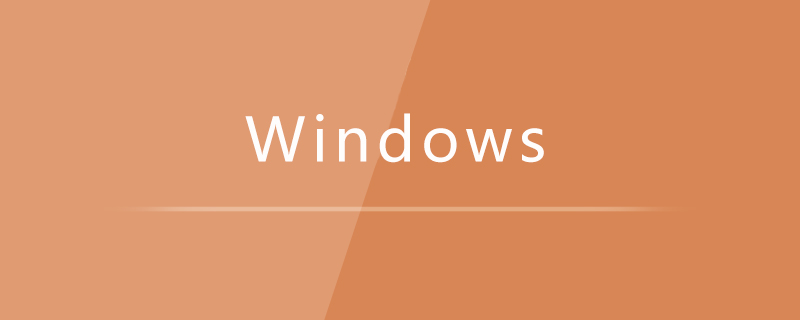
1、首先,我们开启电脑进入到win10系统的电脑桌面,在桌面上找到“此电脑”图标(部分会显示“我的电脑”或者“计算机”),右键点击图标。

2、右键点击电脑图标之后,系统会弹出菜单,在菜单中选择“属性”,进入到电脑的属性页面。
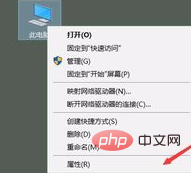
3、在属性窗口中,我们可以看到电脑的一些配置信息,在左侧的窗口中选择“系统保护”,直接点击,系统会弹出系统保护的设置窗口。
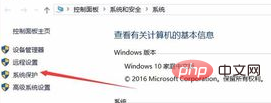
4、在弹出的设置窗口中,在“保护设置”中,我们可以看到很多的系统磁盘选项,我们选择C盘,点击“配置”。
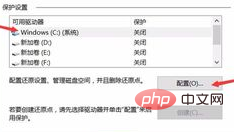
5、在弹出的配置窗口中,我们开启C盘的系统保护,系统就会自动对C盘进行保护备份,方便我们日后对C盘进行还原。
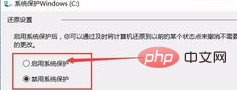
6、完成C盘系统盘的配置之后,我们回到“系统保护”窗口,即可点击“系统还原”,对我们配置好的磁盘进行还原,系统会还原到最近的一次配置中。
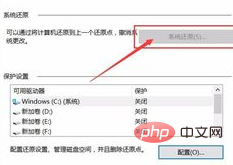
7、确定系统还原之后,根据系统弹出的窗口进行二次确定即可,之后就会重新配置C盘系统,根据我们的备份磁盘进行文件的修改和删除。
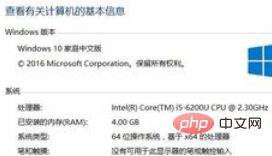
相关教程推荐:windows教程
以上是win10电脑可以格式化c盘么的详细内容。更多信息请关注PHP中文网其他相关文章!




